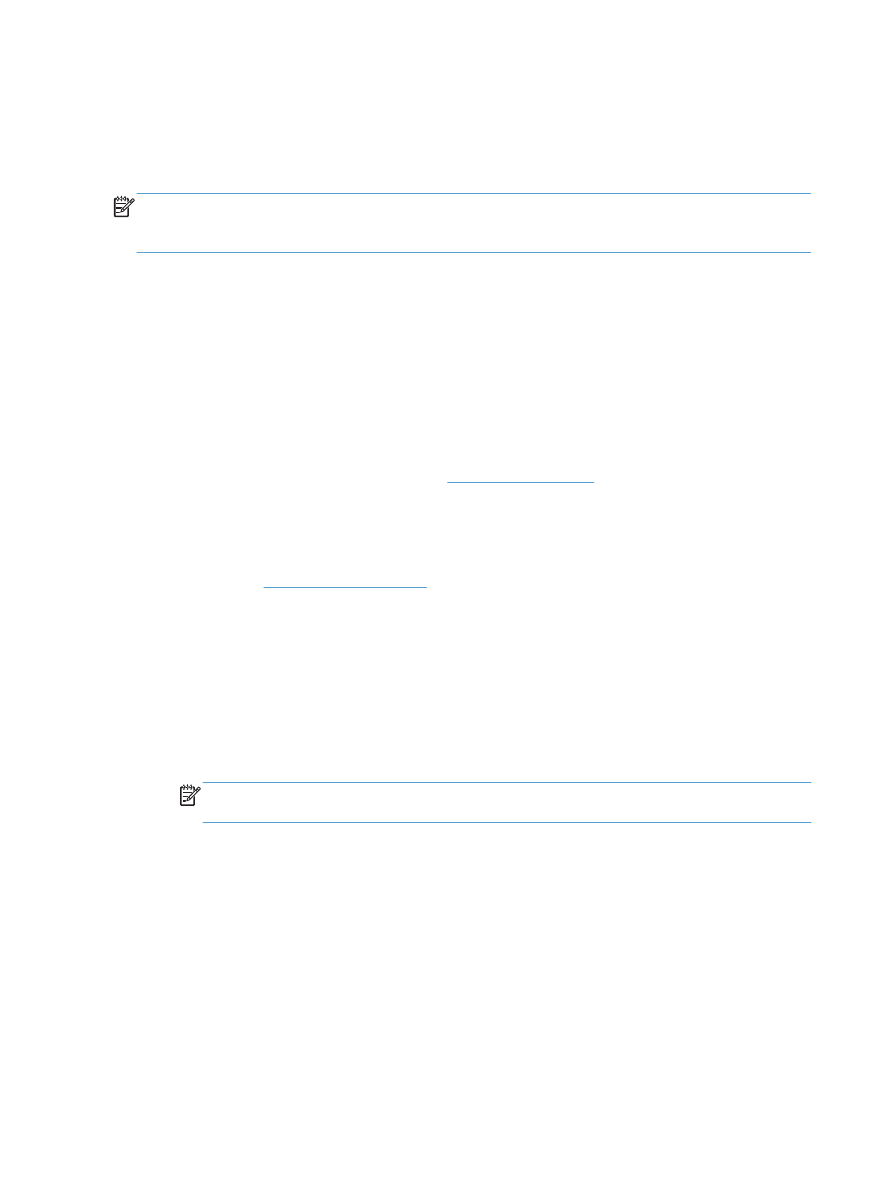
Thiết lập HP ePrint (bảng điều khiển LCD)
1.
Để sử dụng HP ePrint, trước tiên bạn phải bật Dịch vụ web HP.
a. Trên bảng điều khiển của sản phẩm, bấm nút
OK
để mở các menu.
b. Chọn menu Dịch vụ web HP, sau đó bấm nút
OK
.
c.
Chọn tùy chọn Bật dịch vụ Web, sau đó bấm nút
OK
.
Khi tùy chọn Dịch vụ Web được kích hoạt, sản phẩm sẽ in một trang thông tin gồm có mã
sản phẩm và hướng dẫn đăng ký tại
www.eprintcenter.com
.
2.
Sau khi bạn đăng ký sản phẩm, hãy sử dụng trang web HP ePrintCenter để xác định cài đặt bảo
mật và định cấu hình cài đặt in mặc định cho tất cả các lệnh in HP ePrint được gửi đến sản phẩm
này.
a. Truy cập
www.hpeprintcenter.com
.
b. Bấm Sign In (Đăng nhập), rồi nhập thông tin đăng nhập HP ePrintCenter của bạn hoặc
đăng ký một tài khoản mới.
c.
Chọn sản phẩm của bạn từ danh sách hoặc nhấp vào + Add printer (Thêm máy in) để
thêm. Để thêm sản phẩm, bạn cần có mã máy in, đó là một đoạn địa chỉ email của sản
phẩm đứng trước biểu tượng @. Bạn có thể có mã này bằng cách in trang Dịch vụ Web từ
bảng điều khiển của sản phẩm.
Sau khi thêm sản phẩm, bạn sẽ có tùy chọn tùy chỉnh địa chỉ email của sản phẩm.
GHI CHÚ:
Mã này chỉ hợp lệ trong 24 giờ tính từ lúc bạn bật Dịch vụ web HP. Nếu mã
này hết hạn, hãy làm theo hướng dẫn để bật lại Dịch vụ web HP và lấy mã mới.
d. Để ngăn sản phẩm của bạn in các tài liệu không mong muốn, hãy nhấp vào ePrint
Settings (Cài đặt ePrint), sau đó nhấp tab Allowed Senders (Người gửi được phép).
Nhấp vào Allowed Senders Only (Chỉ người gửi được phép) và thêm địa chỉ email mà
bạn muốn cho phép các lệnh in ePrint từ đó.
e. Để thiết lập cài đặt mặc định cho tất cả lệnh in ePrint gửi đến sản phẩm này, bấm ePrint
Settings (Cài đặt ePrint), bấm Print Options (Tùy chọn in), và chọn cài đặt bạn muốn sử
dụng
3.
Để in tài liệu, đính kèm tài liệu đó với thư email gửi đến địa chỉ email của sản phẩm. Cả thư
email và tài liệu đính kèm sẽ đều được in.
52
Chương 3 In
VIWW